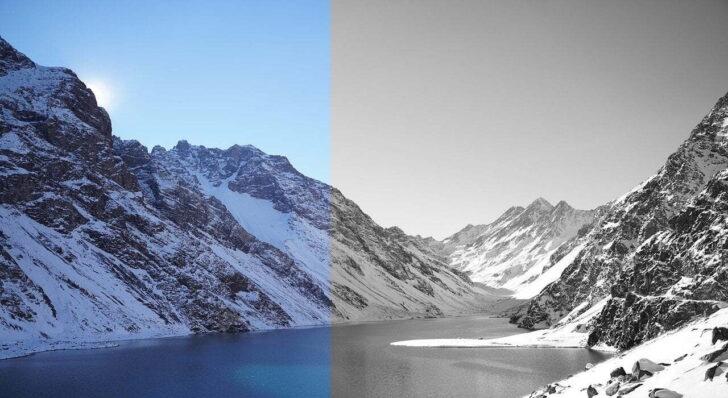
AndroidやiPhoneといったスマートフォンで写真などを加工したい場合、皆さんはどんなアプリを利用していますか?
写真などの画像加工アプリとしてまず思いつくのがAdobe製のアプリですが、Adobe製にこだわらないのであれば、Google製の画像加工アプリ「Snapseed」が、多機能&操作もカンタンでおススメです。
そこでここでは、Android端末向けの「Snapseed」アプリの基本的な使い方を紹介します。
目次
Snapseedとは
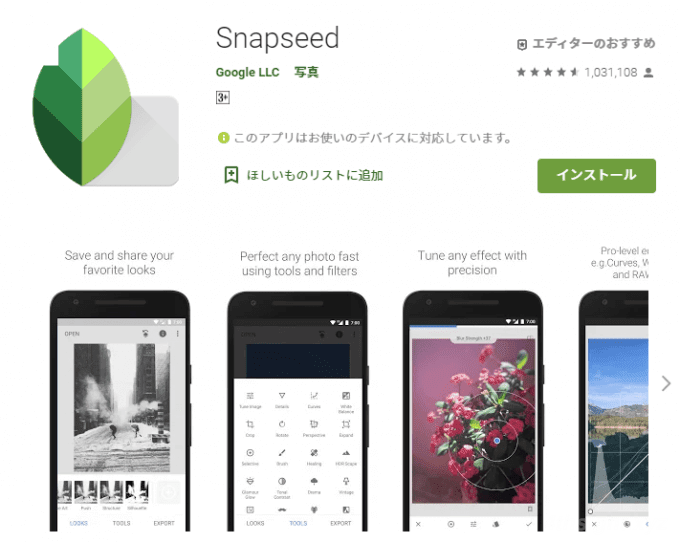
「Snapseed」は、Googleが提供している多機能な無料画像編集アプリで、AndroidとiOS向けに提供されています。
機能としては、簡単な操作で画像に効果を加えたり、28種類のツールを利用した詳細な加工も可能となっています。
- 11種類のフィルターにより、画像に簡単に効果を加えることができます。
- JPEGファイルだけでなく、RAWファイルにも対応しています。
- 画像に施した加工内容を保存して、他の写真に適用することができます。
- 詳細な加工が可能な28種類のツールを搭載しています。
ここをクリックすればすべての搭載ツールを確認できます。
- 画像調整 - 露出と色を自動や手動で調整できます。
- ディテール - 画像の表面のストラクチャを効果的に仕上げます。
- カーブ - 写真の明るさのレベルを詳細にコントロールできます。
- ホワイトバランス - より自然な写真になるよう色を調整できます。
- 切り抜き - 画像を標準的なサイズや自由な大きさに切り抜けます。
- 回転 - 画像を回転させたり、傾きを調整したりできます。
- 射影変換 - ゆがんだ線を修正し、地平線や建物をまっすぐに仕上げます。
- アンクロップ - キャンバスのサイズを拡大し、広がったスペースに画像のコンテンツを合成します。
- 部分調整 - アルゴリズムによる自動調整が可能です。
- ブラシ - 露出、彩度、明るさ、色温度を部分的に調整できます。
- シミ除去 - グループの写真に写り込んでしまった人物を削除したりできます。
- HDR 風 - 多重露出の効果を作り出すことで、印象的な画像に仕上げます。
- グラマーグロー - 画像に美しいグロー効果を施します。
- 階調コントラスト - 暗部、中間調、明部を選択してディテールを強調できます。
- ドラマ - 画像に劇的な印象を与えるスタイルを指定できます(6種類のスタイル)
- ヴィンテージ - 50年代、60年代、70年代のカラーフィルムのように加工します。
- 粒状フィルム - リアルな粒状感を加え、モダンなフィルムの質感にします。
- レトロラックス - 光漏れ、スクラッチ、フィルム スタイルなどの効果でレトロな雰囲気に仕上げます。
- グランジ - 独特なスタイルとテクスチャを重ねることで、個性的な写真にします。
- モノクロ - 暗室で現像されたようなクラシックなモノクロ写真にします。
- ノワール - リアルな粒状感と「ウォッシュ」効果でモノクロ フィルム風に仕上げます。
- 顔補正 - 目にフォーカスを合わせ、顔を明るくし、肌を美しく見せます。
- 顔の向き - 3次元モデルに基づいて人物の向きを修正します。
- レンズぼかし - 画像の背景を美しくぼかします。
- 周辺減光 - レンズの絞りを大きくしたときのように、四隅をやわらかくぼかします。
- 二重露出 - 2 枚の写真を組み合わせ、フィルム撮影やデジタル画像処理を基調とするブレンドモードを選択します。
- テキスト - スタイルを適用したテキストや書式なしテキストを追加できます。
- フレーム - サイズを調整できるフレームを追加します。
ここからは、Snapseedでどのような効果を加えることができるかを紹介します。
簡単操作で画像に効果を施せる
「Snapseed」を起動し、加工したい画像を選択して、左下にある「効果」をタップすれば、11種類のフィルターから画像に簡単に効果を加えることができます。
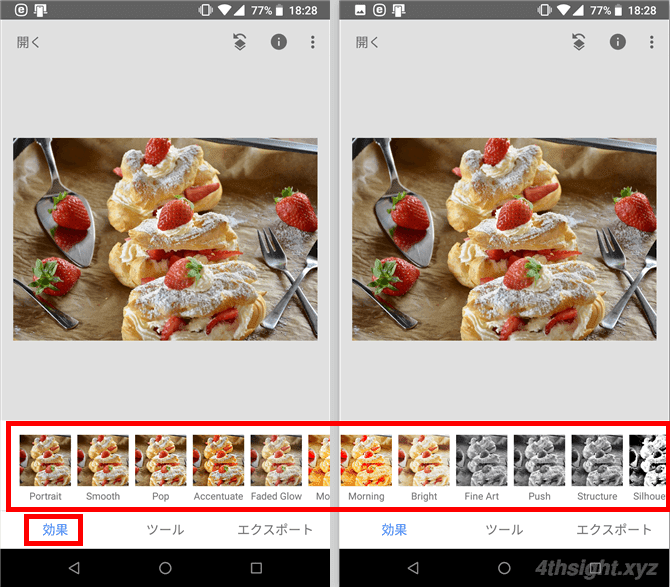
また、効果やツールで画像に施した加工内容を保存しておくことができるので、カンタンに他の画像に同じ加工を適用することができます。
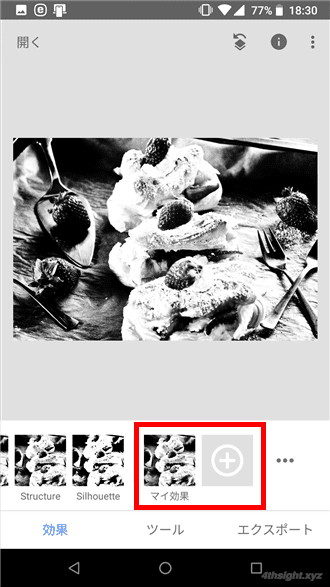
ツールを使って画像を加工できる
下部中央にある「ツール」をタップすれば、28種類のツールを使って画像を加工することができます。
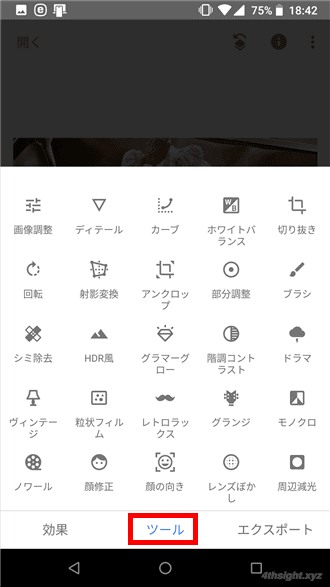
画像調整
「画像調整」では、画像の明るさやコントラスト、色温度などを調整でき、自動調整も可能です。
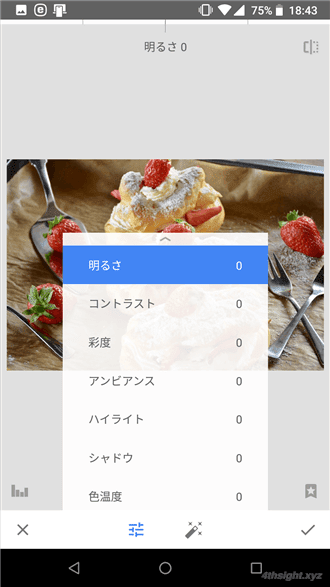
ディテール
「ディテール」では、画像をシャープにしたり、質感を演出することができます。
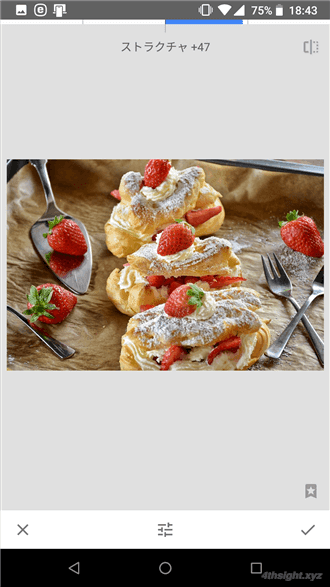
カーブ
「カーブ」では、RGB(レッド・グリーン・ブルー)を調整でき、フィルターテンプレートから選択することもできます。
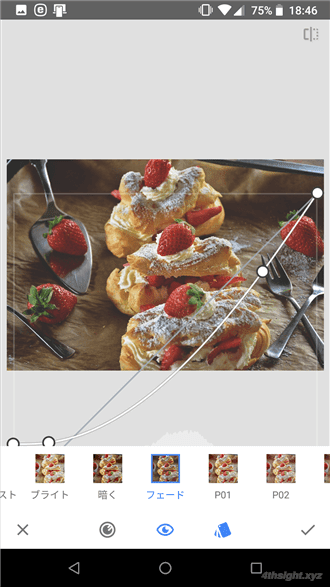
ホワイトバランス
「ホワイトバランス」では、光の見え方を調整でき、自動調整も可能です。
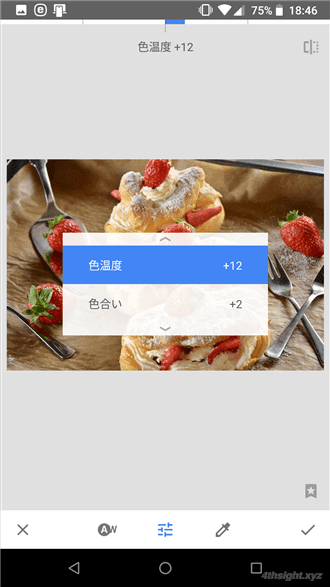
切り抜き・回転
「切り抜き」や「回転」では、画像のサイズを調整したり、画像を回転したり反転したりできます。
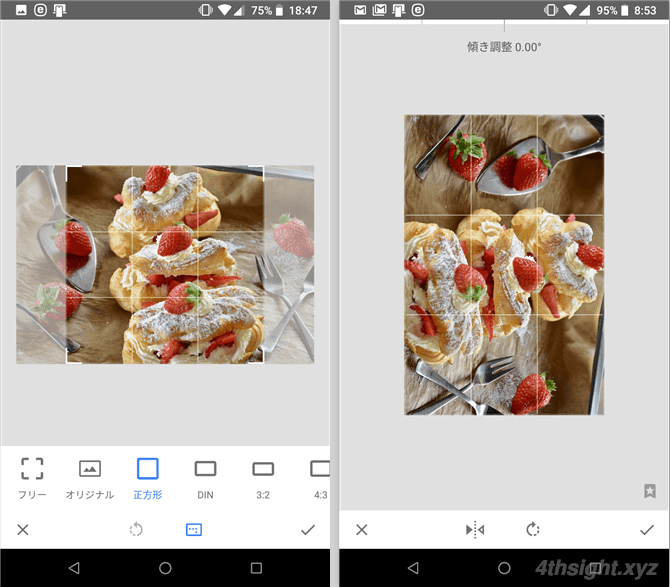
射影変換
「射影変換」では、ゆがんだ線を調整することができ、自動調整も可能です。
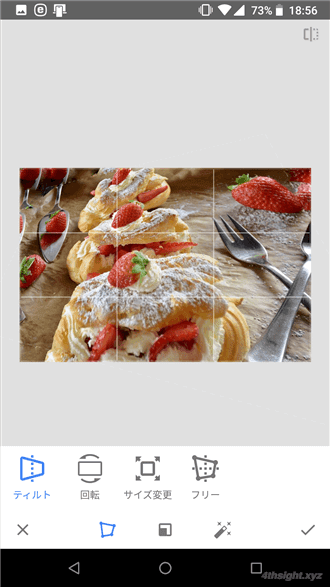
アンクロップ
「アンクロップ」では、キャンバスサイズを拡大して、余白部分に背景を合成することができます。
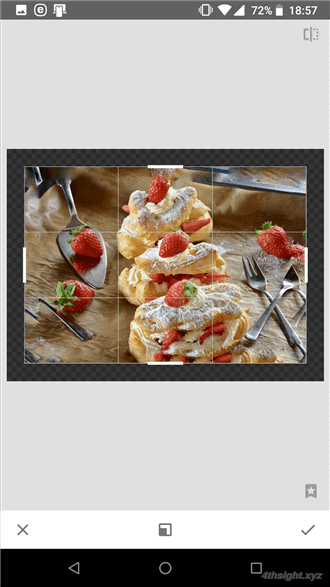
部分調整
「部分調整」では、画像の一部分の明るさを調整できます。
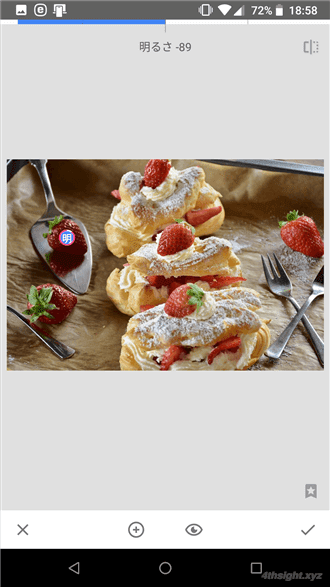
ブラシ
「ブラシ」では、ブラシで塗った部分にのみ、明るさの部分調整・露出・色温度・彩度を調節できます。
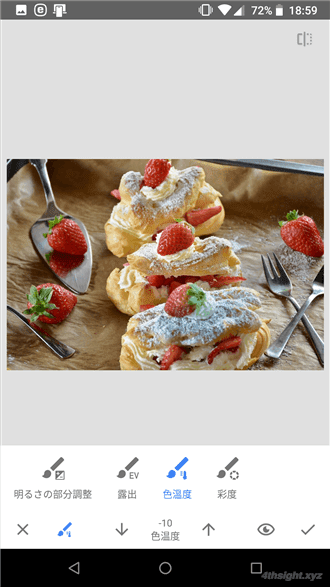
シミ除去
「シミ除去」では、肌のシミや不要な被写体を自然な感じで消すことができます。

HDR風
「HDR風」では、画像の明暗をよりはっきりと調整でき、フィルターテンプレートから選択することもできます。
ちなみに、HDRとは「High Dynamic Range(ハイ・ダイナミック・レンジ)」の略で、カメラで表現できる明暗の比率をより広く合成してくれる機能です。
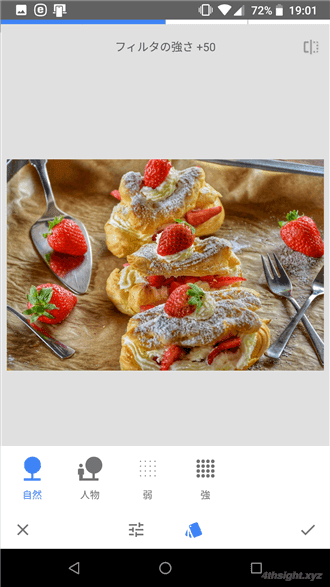
グラマーグロー
「グラマーグロー」では、写真を柔らい感じに調整でき、フィルターテンプレートから選択することもできます。
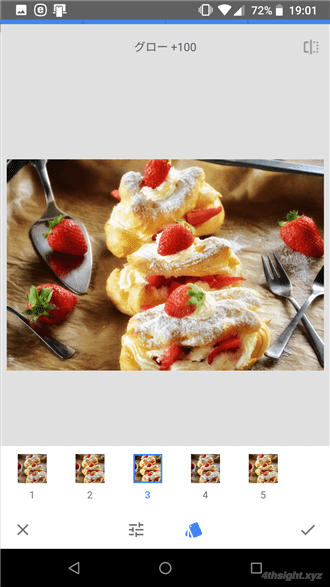
階調コントラスト
「階調コントラスト」では、明るい部分、暗い部分、中間部分をそれぞれ調整することができます。
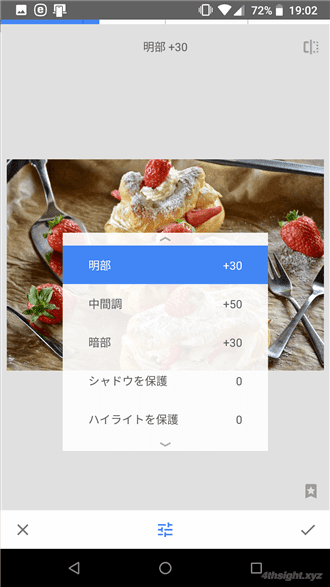
ドラマ
「ドラマ」では、ドラマ風の加工ができ、フィルターテンプレートから選択することもできます。
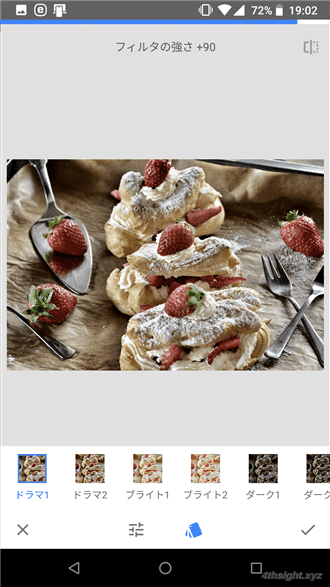
ヴィンテージ
「ヴィンテージ」では、50年代、60年代、70年代のカラーフィルムのような加工ができ、フィルターテンプレートから選択することもできます。

粒状フィルム
「粒状フィルム」では、画像に粒状感を加え、モダンなフィルムの質感にでき、フィルターテンプレートから選択することもできます。
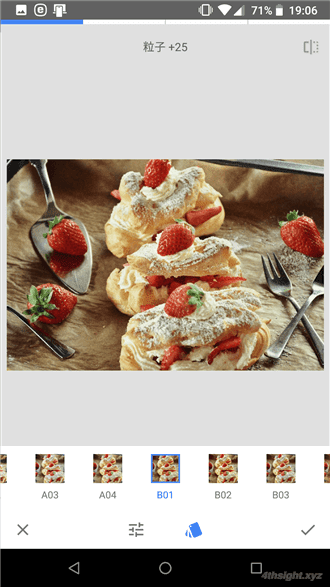
レトロラックス
「レトロラックス」では、画像に光もれや傷(スクラッチ)をつけるといった加工ができ、フィルターテンプレートから選択することもできます。
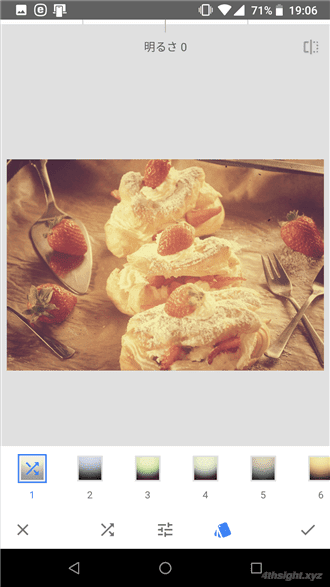
グランジ
「グランジ」では、画像にくすんだ効果を追加でき、フィルターテンプレートから選択することもできます。
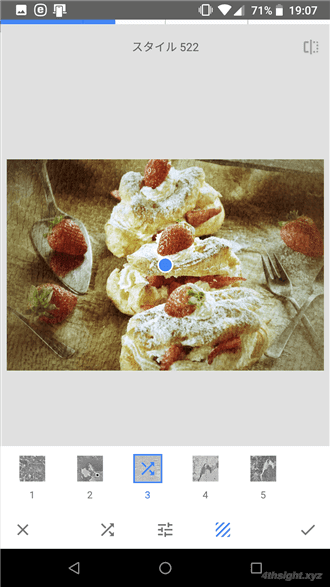
モノクロ
「モノクロ」では、画像をモノクロに加工でき、フィルターテンプレートから選択することもできます。
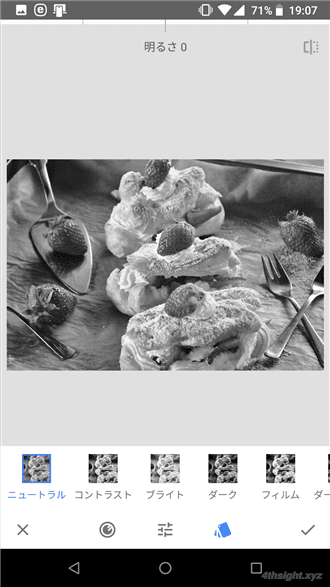
ノワール
「ノワール」では、画像に暗い雰囲気の効果を追加でき、フィルターテンプレートから選択することもできます。
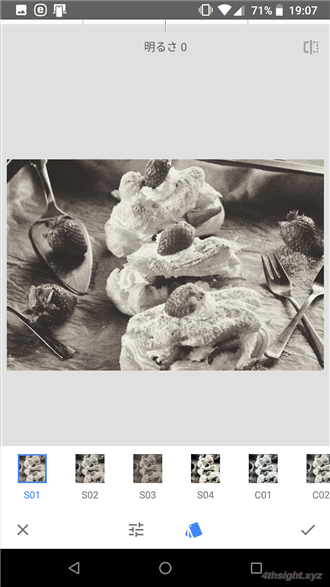
顔修正
「顔修正」では、肌をなめらかにしたり、目をクッキリさせたりといった調整ができ、フィルターテンプレートから選択することもできます。
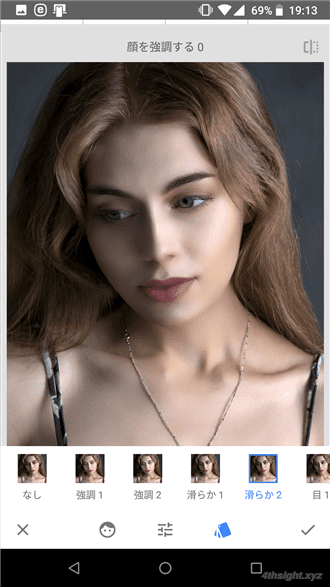
顔の補正
「顔の補正」では、人物の顔の向きや、瞳孔の大きさ、口角を調整できます。
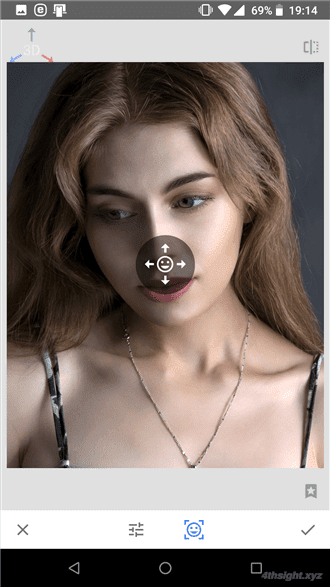
レンズぼかし
「レンズぼかし」では、背景をぼかすなどの加工ができ、フィルターテンプレートから選択することもできます。
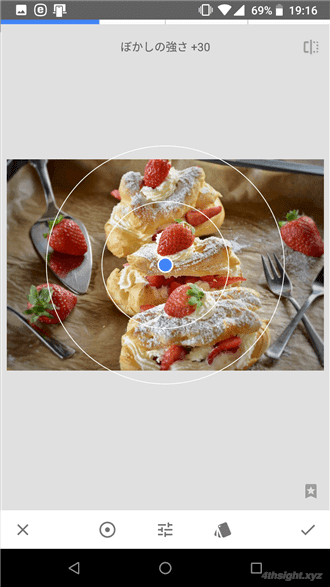
周辺減光
「周辺減光」では、写真の外側や内側の明るさを調節して被写体を強調する加工ができます。
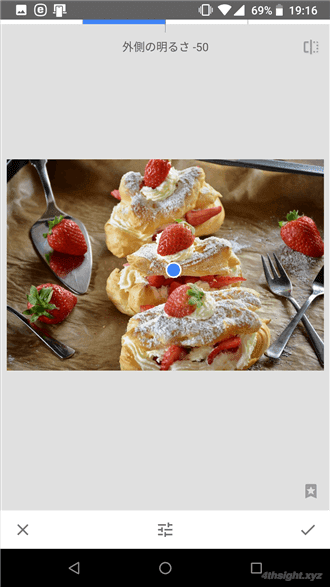
二重露出
「二重露出」では、2枚の写真を組み合わせることができ、写真の上に別の写真を透けて表示させるといった加工ができます。

テキスト
「テキスト」では、画像に文字を追加することができます。
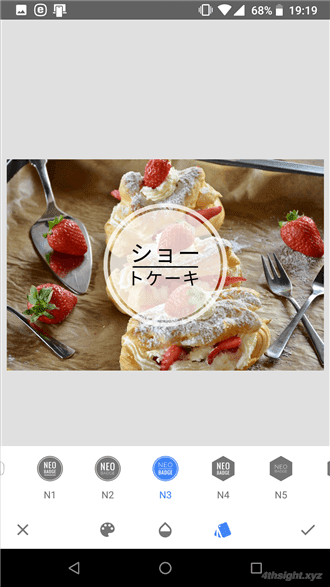
フレーム
「フレーム」では、画像に外枠を追加することができます。
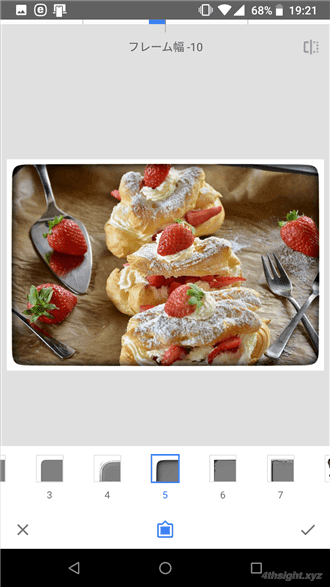
チュートリアルで使い方を学べる
Snapseedには、チュートリアルが用意されており、利用方法や利用例が多く紹介されています。
また、気に入った利用例があれば、そのまま画像に適用することもできます。
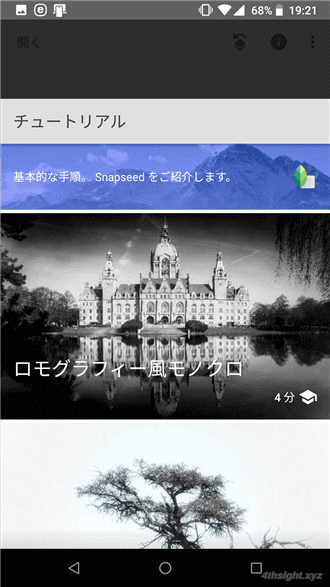
あとがき
Snapseedのチュートリアル以外にも、ネット上には、Snapseedでの加工方法をいろいろな方が紹介しているので、Snapseedをがっつり使いこなしたい方は調べてみると良いでしょう。